各类windows系统的云服务器快速搭建wordpress网站——墨涩网

windows server 2016系统或者其他windows系统的云服务器在服务器上搭建wordpress网站,下面一步一步教你怎么做。
1.首先远程连接登录你的云服务器,打开服务器端的浏览器访问宝塔官网https://www.bt.cn/,下载宝塔软件windows版。

2.下载后直接打开并安装,建议不要装在系统盘,你可以利用磁盘管理工具新建分区之后安装在其他盘。
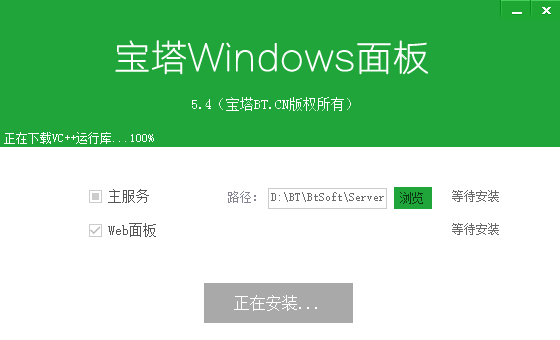
3.安装完成后直接打开宝塔软件。
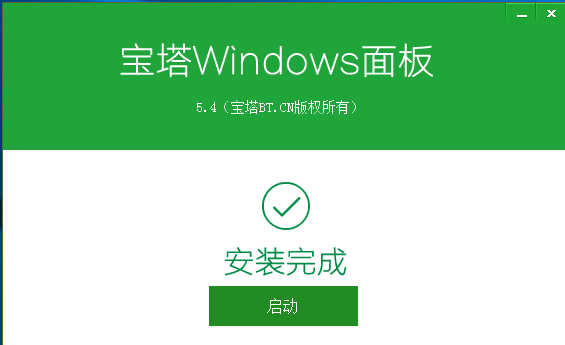
4.点击环境安装,分别安装wordpress所需的环境:Web Server、PHP、My SqI。
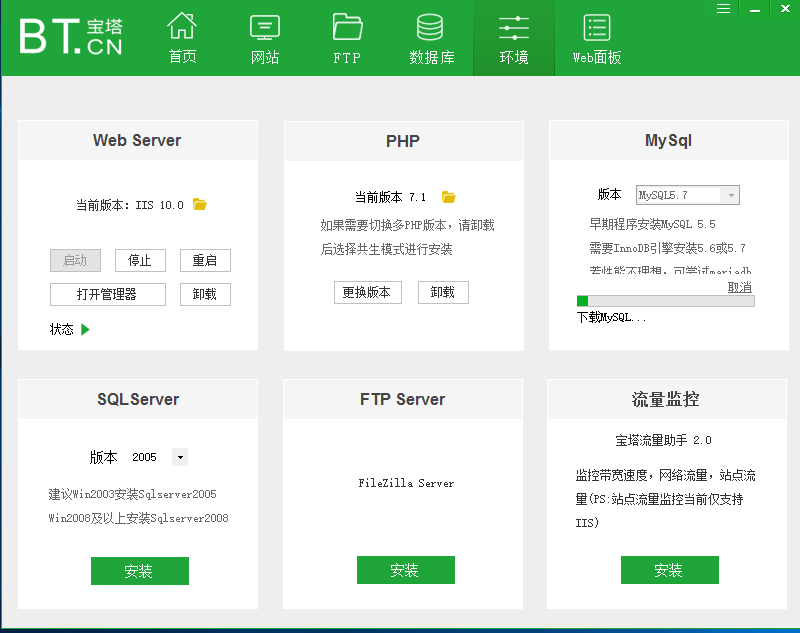
5.My SqI安装完成后会提示修改数据库管理密码,旧密码默认已经输入,输入你的新密码后保存即可。
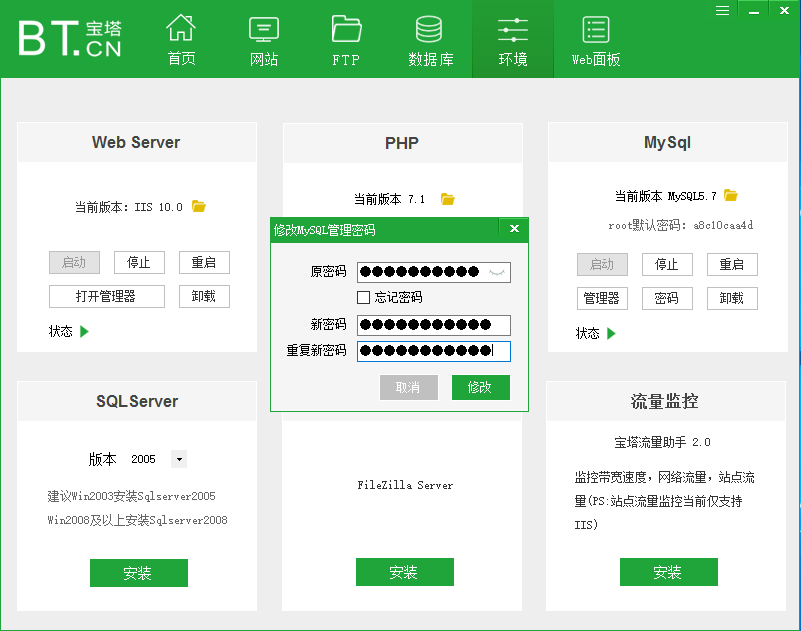
6.点击网站,输入你的网站域名(如www.chengzhonghuan.top和chengzhonghuan.top),网站根目录会根据你输入的域名自己创建文件夹,接着输入数据库名称和密码(安装wordpress会用到),之后点击添加即可。
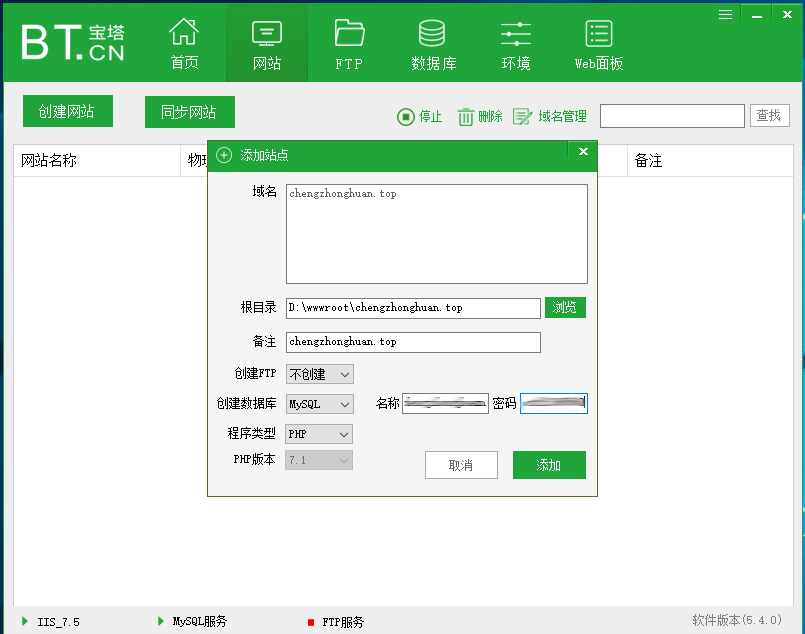
7.添加完网站后,右击刚才添加的网站,点击打开网站。
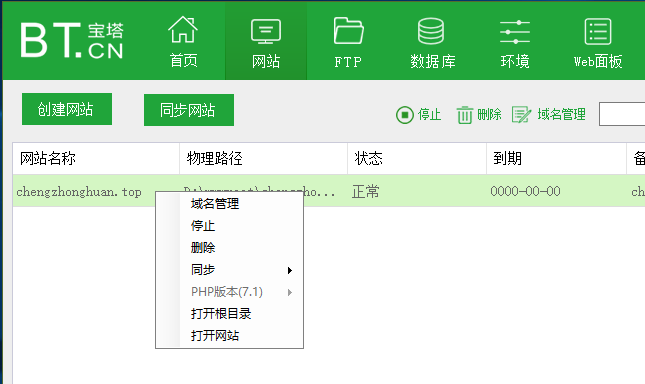
8.会在浏览器中打开你的网站,如果无法访问请稍后刷新或者在宝塔软件中重启网站再试。
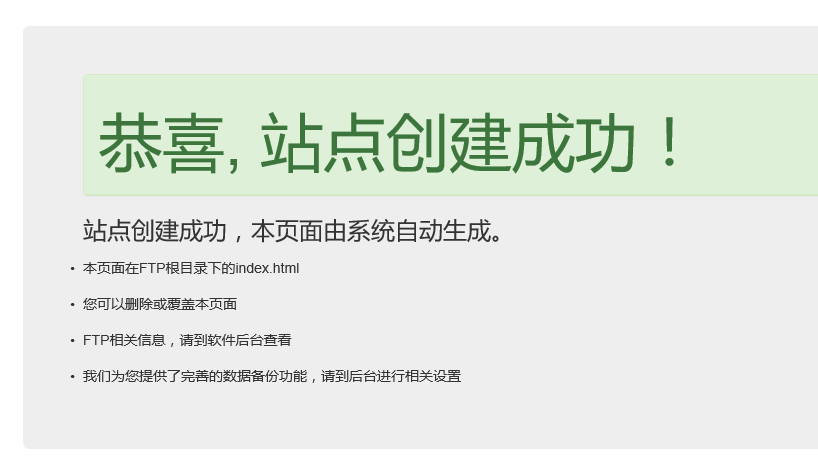
9.在远程服务器端打开浏览器,访问https://cn.wordpress.org/download/ 下载最新版的woedpress程序。
10.打开宝塔软件中刚才新建网站的物理路径文件夹(地址一般为wwwroot/你的域名),删除“index.html”文件。
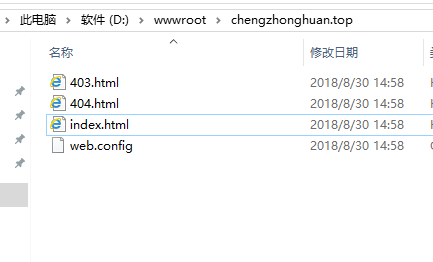
11.解压刚才下载的woedpress程序,复制woedpress文件夹下面的全部文件和文件夹到新建网站的物理路径文件夹下面。
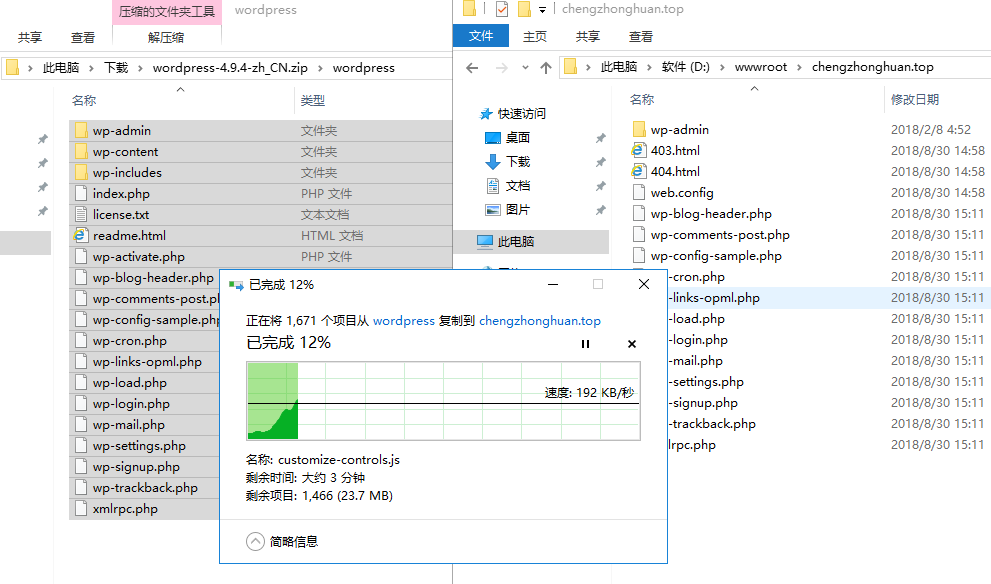
12.去你的域名供应商那里解析你的域名到你的云服务器地址,解析的域名必须和前面第7步中新进网站里填写的域名一直解析记录为www和*泛解析,类型为A,记录值为你的云服务器IP地址,其他默认即可。
13.访问你刚才解析的域名(如www.chengzhonghuan.top),就可以看到wordpress的安装界面,点击现在就开始。(如果打不开,请确认你的域名解析正确并且已生效,并且和你宝塔软件里填写的域名一致)。
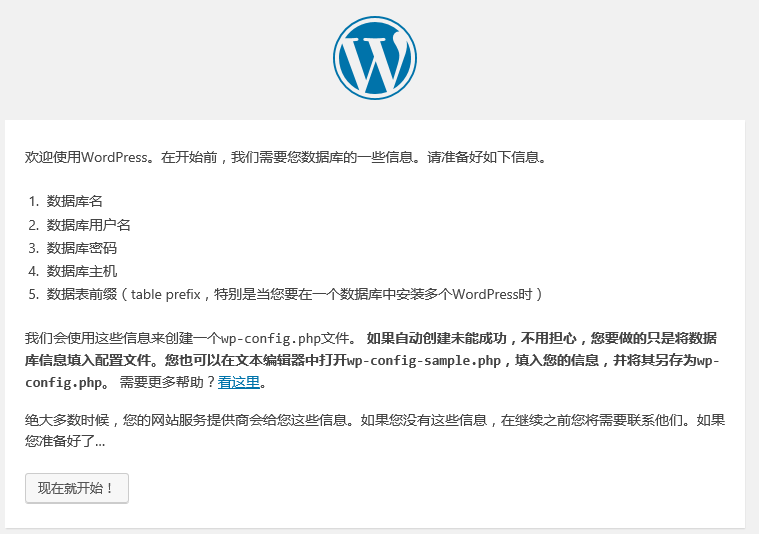
14.输入“数据库名”“用户名”“密码”,其他保持默认即可,点击提交。(如果忘记这些信息,请前往宝塔软件中点击数据库查看)。

15.输入的你网站标题和用户名以及密码、电子邮箱后点击安装wordpress。
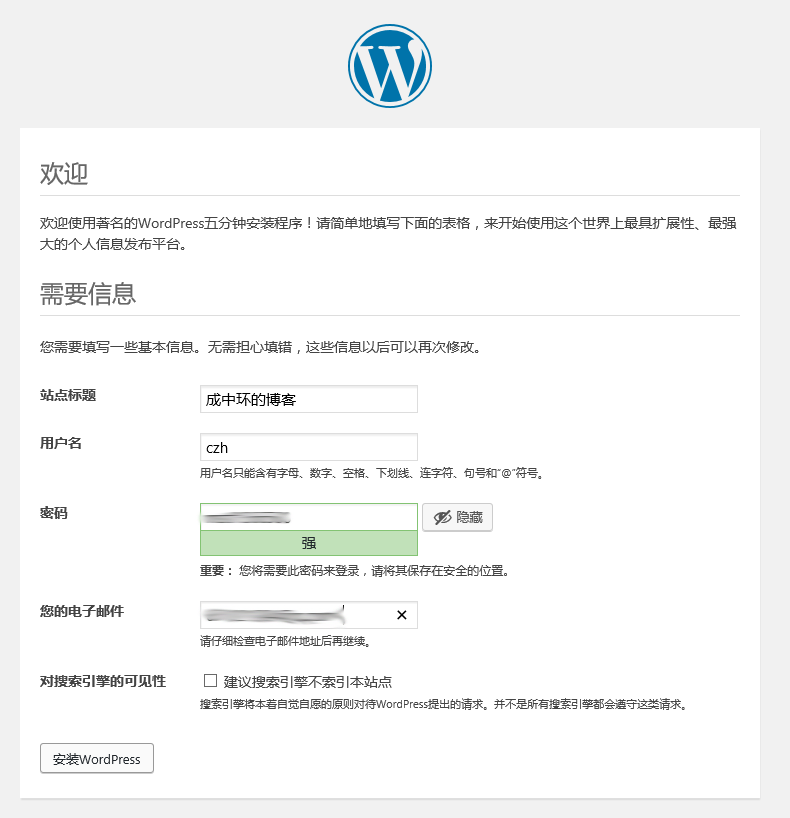
16.恭喜你,你的站点和wordpress安装成功。(点击登录后输入你上一步中输入的用户名和密码即可进入网站后台)。
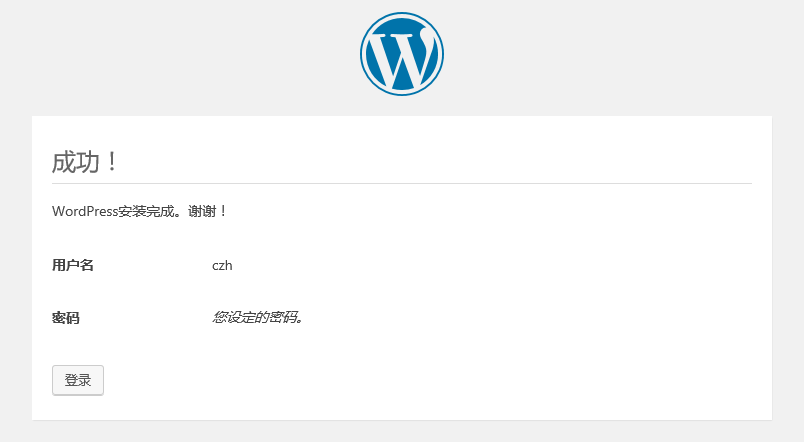
17.浏览器中输入你的域名(如www.chengzhonghuan.top)就可访问你的网站了。

版权声明:本文采用知识共享 署名4.0国际许可协议BY-NC-SA 进行授权
文章作者:<墨涩>
文章链接:
免责声明:本站为资源分享站,所有资源信息均来自网络,您必须在下载后的24个小时之内从您的电脑中彻底删除上述内容;版权争议与本站无关,所有资源仅供学习参考研究目的,如果您访问和下载此文件,表示您同意只将此文件用于参考、学习而非其他用途,否则一切后果请您自行承担,如果您喜欢该程序,请支持正版软件,购买注册,得到更好的正版服务。
本站为非盈利性站点,并不贩卖软件,不存在任何商业目的及用途,网站会员捐赠是您喜欢本站而产生的赞助支持行为,仅为维持服务器的开支与维护,全凭自愿无任何强求。





